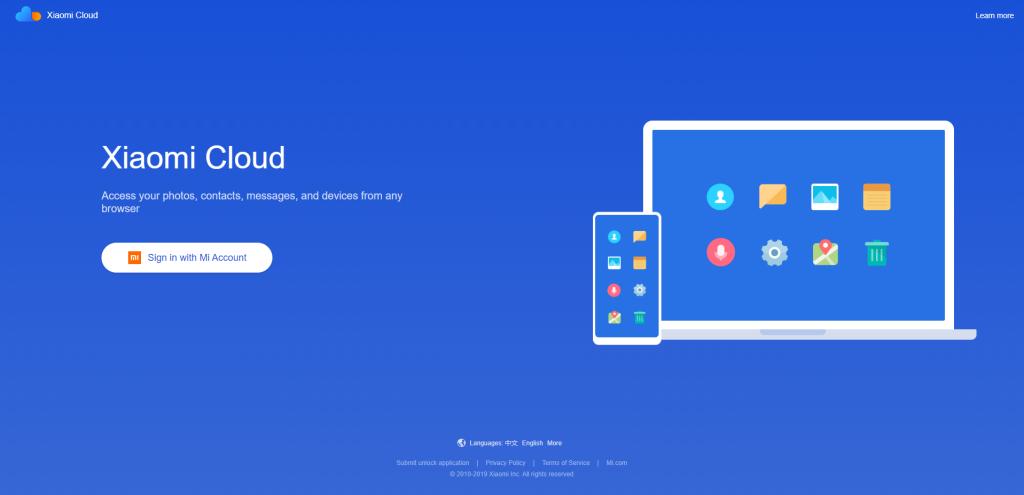
Хмарне сховище Xiaomi (Mi Cloud) — зручний сервіс для зберігання фото, контактів, повідомлень, записів дзвінків і налаштувань. Але з часом воно може заповнитися, що призводить до сповіщень про нестачу місця та проблем із синхронізацією. У цій статті розповідаю, як очистити хмарне сховище Xiaomi, звільнити простір і навести лад у Mi Cloud.
✅ 1. Перевір обсяг використаного місця
- Відкрий Налаштування → Обліковий запис Mi → Mi Cloud.
- Натисни Керування сховищем.
- Тут буде видно, скільки місця зайнято фотографіями, відео, резервними копіями, нотатками, контактами тощо.
???? Якщо сховище переповнене — почни з видалення найбільших файлів.
✅ 2. Очисти резервні копії
- У розділі Mi Cloud → Резервне копіювання пристрою вибери старі або непотрібні пристрої.
- Натисни Видалити резервну копію.
???? Зайві резервні копії старих телефонів займають багато місця без потреби.
✅ 3. Видали зайві фото та відео
- Перейди у Галерею → Хмара.
- Обери фото або відео → натисни Видалити.
- Потім зайди у “Нещодавно видалені” та очисти й там.
???? Важливо: фото, видалені з хмари, також зникнуть із хмарного сховища на всіх пристроях.
✅ 4. Вимкни синхронізацію зайвих даних
- Mi Cloud → Синхронізація.
- Вимкни ті пункти, які не потребують збереження в хмарі (наприклад, SMS, журнали викликів, нотатки).
???? Це не звільнить місце одразу, але зменшить обсяг резервних копій у майбутньому.
✅ 5. Очисти нотатки, записи дзвінків, контакти
- Відкрий хмарну панель i.mi.com через браузер.
- Авторизуйся з Mi-акаунтом.
- Переглянь і видали зайві:
- Notes (нотатки)
- Contacts (контакти)
- Messages (повідомлення)
- Call log (журнал викликів)
???? Тут простіше видаляти багато даних одразу, ніж через телефон.
✅ 6. Онови або видали підписку
- Якщо місця все одно не вистачає — можна підписатися на розширене сховище (до 100 ГБ).
- Або навпаки — скасувати підписку, якщо вже не користуєшся Mi Cloud.









